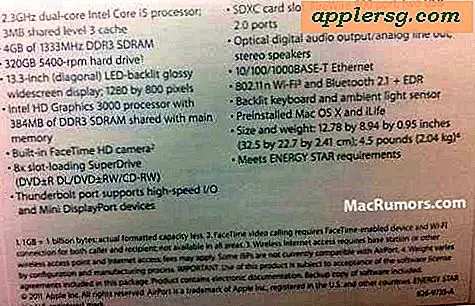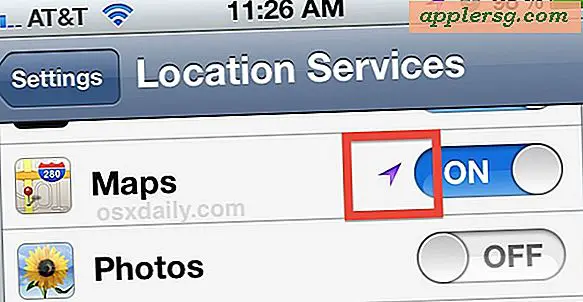So löschen Sie Seiten in einem PDF-Dokument mit Vorschau unter Mac OS X
 Sie können bestimmte Seiten aus einer PDF-Datei mit der integrierten Mac Preview-App löschen, die in allen Versionen von OS X verfügbar ist. Dies ist sehr nützlich, um große PDF-Dokumente zu verkleinern, wenn Sie nur ein paar ausgewählte Seiten benötigen Bestimmte Seiten aus PDF-Dateien erleichtern jedem Studenten oder Forscher das Leben beim Versenden oder Ausdrucken von Dokumenten.
Sie können bestimmte Seiten aus einer PDF-Datei mit der integrierten Mac Preview-App löschen, die in allen Versionen von OS X verfügbar ist. Dies ist sehr nützlich, um große PDF-Dokumente zu verkleinern, wenn Sie nur ein paar ausgewählte Seiten benötigen Bestimmte Seiten aus PDF-Dateien erleichtern jedem Studenten oder Forscher das Leben beim Versenden oder Ausdrucken von Dokumenten.
Das Löschen einer Seite (oder mehrerer Seiten) aus PDF-Dateien ist vom Mac aus denkbar einfach . Sie können dann die geänderte PDF-Datei speichern oder eine neue PDF-Datei mit entfernten Seiten exportieren und erstellen.
So geht's:
- Öffnen Sie die PDF-Datei unter Mac OS X in der Vorschau-App
- Stellen Sie sicher, dass die Miniaturansicht aktiviert ist, damit Sie alle Seiten in der PDF-Datei sehen können:
- Wählen / markieren Sie die Seite, die Sie löschen möchten, aus der Seitenvorschau
- Drücken Sie nun die DELETE-Taste, um die ausgewählte (n) Seite (n) zu löschen
- Wiederholen Sie dies bei Bedarf, speichern Sie die Datei oder exportieren Sie die Änderungen mit dem Menü Datei> Als PDF exportieren

Im obigen Screenshotbeispiel habe ich mehrere unnötige Seiten in einem PDF-Forschungsdokument gelöscht, bevor ich es ausgedruckt habe. Meine Schulgebühren für jede Seite sind also besonders wichtig, um die Anzahl der gedruckten Seiten zu reduzieren.
Sie werden feststellen, dass sich die PDF-Seitennummern nicht ändern, was sowohl gut darin ist, dass Sie schnell erkennen können, welche Seiten fehlen, als auch, wenn Sie hoffen, dass die Seiten sich nach dem Löschen anderer Seiten neu anordnen würden.